Jak sformatować dysk twardy przez dysk jest najłatwiejszy dla początkującego użytkownika?
Często początkujący i niedoświadczeni użytkownicy zadają to pytanie: jak najłatwiej jest sformatować dysk twardy przez dysk? W ramach tego artykułu zostaną przedstawione najprostsze sposoby wykonania tej operacji i zostaną podane zalecenia dotyczące ich wykorzystania. Zostaną również przedstawione samouczki krok po kroku dotyczące podziału przestrzeni dyskowej na woluminy logiczne i scalania ich.

Terminologia
Najpierw musisz zrozumieć warunki. Bez tego nasze dalsze działania nie mają znaczenia. Dysk o silnie namagnesowanym dysku (czasami nazywany "dyskiem twardym" w profesjonalnym żargonie) to urządzenie przechowujące programy i dane użytkownika na komputerze. W pierwotnej formie jest tylko jedna sekcja. Jest również nazywany woluminem logicznym. Ale może być ich kilka. Jeden z nich musi być głównym, to znaczy startowym. To w tej części dysku twardego powinien być zainstalowany system operacyjny.
Dlaczego tego potrzebujesz?
Teraz dowiemy się, dlaczego musimy podzielić dysk twardy na woluminy. Odpowiedź jest bardzo prosta. Umożliwia to organizowanie informacji na komputerze osobistym. Na przykład dysk twardy to biblioteczka. I każdy tom logiczny w tym przypadku jest półką z książkami. Każda z nich zawiera ściśle określone tomy tego samego Marka Twaina lub Lwa Tołstoja. Tak jest na komputerze osobistym. W głównej sekcji zainstalowany jest system operacyjny. W innym woluminie przechowywane są dane użytkownika (filmy, muzyka, dokumenty). Taka organizacja pozwala nie tylko segmentować dane, ale także je zapisywać, jeśli system operacyjny zostanie ponownie zainstalowany. W takim przypadku główna partycja główna jest sformatowana, a wolumin logiczny z danymi użytkownika pozostaje niezmieniony.
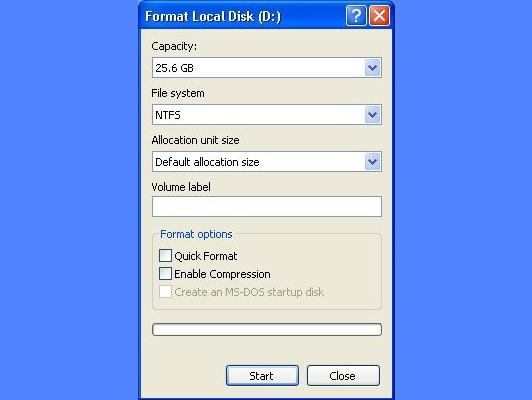
Partycjonowanie dysku twardego na woluminy logiczne
Do tej pory do tej operacji użyto wysoce specjalistycznego oprogramowania. Ale wraz z wydaniem "Windows 7" sytuacja zmieniła się dramatycznie. Teraz istnieje zintegrowane narzędzie do rozwiązania tego problemu. Ponadto operacja ta może zostać wykonana nawet podczas pracy systemu operacyjnego (i było to wcześniej możliwe tylko podczas instalacji systemu operacyjnego). Podział dysku twardego na sekcje w tym przypadku jest następujący:
- Wywołaj menu kontekstowe na ikonie "Komputer". Można to zrobić
na dwa sposoby: najeżdżamy wskaźnikiem manipulatora i klikamy na jego prawy przycisk lub za pomocą klawiszy strzałek aktywujemy ten wskaźnik i wciskamy klawisz menu. - Na wyświetlonej liście wybierz pozycję "Zarządzanie".
- W oknie, które się otworzy, przejdź do "Storage", a następnie wybierz "Zarządzanie dyskami".
- Główne okno otworzy informacje o wszystkich woluminach i dyskach używanych przez system.
- Następnie kierujemy wskaźnik manipulatora na partycję lub dysk, którego potrzebujemy i wywołujemy menu kontekstowe za pomocą poprzednio opisanej metody.
- Na liście, która się otworzy, wybierz pozycję "Squeeze".
- Pojawi się okno o tej samej nazwie. W jego polach wpisujemy rozmiar w bajtach dwóch przyszłych woluminów logicznych.
- Następnie naciśnij przycisk "Squeeze".
- Na końcu pojawią się dwie nowe partycje dyskowe. Jeden będzie ze starymi danymi, a drugi będzie pusty.
- Aby zakończyć operację, ostatnią trzeba sformatować. W tym celu, zgodnie z poprzednio opisaną metodologią, wywołujemy menu kontekstowe i wybieramy element "Proste formatowanie".
- W odpowiedzi na prośbę o możliwe usunięcie informacji z komputera osobistego, naciśnij "Y".
- W następnym kroku wybierz literę dysku.
- Na końcu określamy jego system plików, po czym wszystko jest gotowe. Utworzona zostanie nowa partycja na dysku twardym.
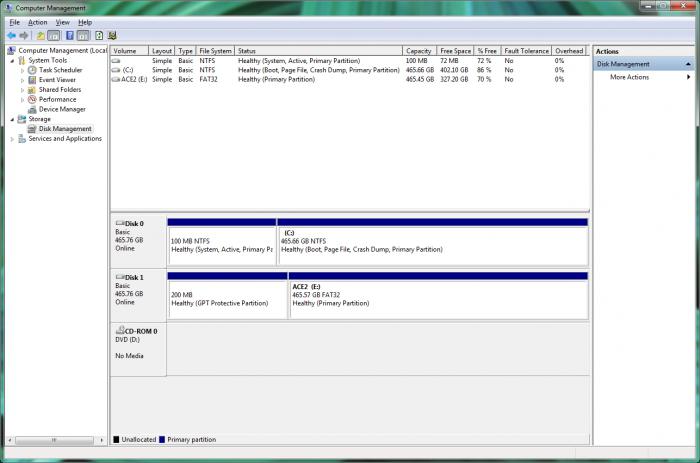
Łączenie woluminów logicznych
Partycjonowanie dysku twardego odbywa się za pomocą tego samego narzędzia do zarządzania. Kolejność jego realizacji jest następująca:
- Przesyłamy wszystkie dane z scalonych partycji na inny dysk.
- Uruchom narzędzie do zarządzania komputerem PC w opisany wcześniej sposób.
- Formatujemy sekcje za pomocą menu kontekstowego.
- Podobnie, usuń je i utwórz nowe o łącznej objętości dwóch poprzednich woluminów.
- Na ostatnim etapie wykonujemy "Proste formatowanie", wskazujemy typ systemu plików napędu i wybieramy jego literę na liście.

Szybkie formatowanie
To formatowanie nie usuwa danych, a jedynie usuwa tytuł sekcji. W razie potrzeby informacje usunięte w ten sposób można przywrócić, ale będziesz musiał użyć specjalistycznych narzędzi. Kolejność formatowania dysku twardego przez dysk za pomocą wiersza polecenia jest w tym przypadku następująca:
- Naciśnij kombinację "Win" (klawisz z logo "Windows") i "R" (czyli angielski).
- Otworzy się okno Uruchom. W jego polu wpisz "cmd" i naciśnij "Enter".
- W oknie z poleceniem wpisz następujące polecenie: format [spacja] litera dysku: / q.
- Naciśnij "Enter".
- Odpowiadamy pozytywnie na prośbę systemu operacyjnego, że wszystkie dane zostaną zniszczone w tej sekcji. Aby to zrobić, naciśnij "Y".
- Następnie tytuł sekcji zostanie wyczyszczony.
Pełny format
W przeciwieństwie do szybkiego formatowania dane są w tym przypadku całkowicie usunięte. Oznacza to, że wszystkie informacje z napędu są wymazywane, a wszystkie ścieżki wracają do swojego pierwotnego stanu. Procedura wykonania tej procedury jest podobna do poprzednio podanej. Jedyna różnica polega na tym, że polecenie należy wprowadzić bez dodatkowego parametru "/ q".
Pomoce wizualne
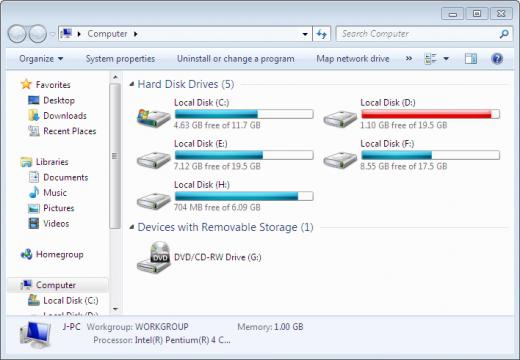 Innym sposobem formatowania dowolnego dysku w systemie operacyjnym jest użycie okna Komputer. Kolejność jego realizacji jest następująca:
Innym sposobem formatowania dowolnego dysku w systemie operacyjnym jest użycie okna Komputer. Kolejność jego realizacji jest następująca:
- Otwórz okno "Komputer", klikając dwukrotnie prawy przycisk manipulatora.
- Następnie ustawiamy kursor myszy nad woluminem logicznym (jego ikoną), którego potrzebujemy i wywołujemy menu prawym przyciskiem myszy.
- Na liście, która się otworzy, wybierz pozycję "Format".
- Następnie otworzy się okno, aby wykonać tę operację.
- Wybierz typ systemu plików, ustaw rozmiar klastra w bajtach i wprowadź etykietę woluminu.
- Zaznacz pole wyboru "Szybki format", jeśli chcesz tylko wyczyścić tytuł sekcji.
- Naciśnij przycisk "Format".
- W odpowiedzi na żądanie, że wszystkie dane w tym tomie zostaną zniszczone, odpowiadamy pozytywnie. Aby to zrobić, naciśnij "Y".
W przeciwieństwie do korzystania z wiersza poleceń, w tym przypadku wszystko jest znacznie prostsze. Istnieje wizualne wskazanie i takie formatowanie jest znacznie łatwiejsze. Dlatego najlepiej początkującym użytkownikom zwrócić uwagę na tę metodę. Istnieje tylko jeden minus: nie można sformatować głównej partycji, na której jest zainstalowany system operacyjny. Aby to zrobić, musisz pobrać z dysk zewnętrzny i dopiero wtedy przystąpić do tej operacji.
Fundusze zewnętrzne
Inny sposób jak sformatować dysk twardy przez dysk, oparte na wykorzystaniu specjalistycznego oprogramowania. Przykładem jest "Partition Magic" lub "Acronis Disk Doctor". Algorytm ich użycia jest podobny do opisanego wcześniej dla standardowych narzędzi samego systemu operacyjnego. Ale mają jedną poważną wadę. Wszystkie są w większości przypadków opłacane. Drugim zastrzeżeniem jest instalacja dodatkowego oprogramowania na komputerze, które jest potrzebne tylko przy zmianie lub złamaniu dysku twardego lub dysku SSD. W związku z tym decyzja ta jest uzasadniona jedynie w przypadku wyspecjalizowanych organizacji zaangażowanych w utrzymanie i diagnostyka dysków twardych. We wszystkich innych przypadkach lepiej jest używać standardowych narzędzi systemu operacyjnego.

Wyniki
W tym artykule opisano nie tylko sposób formatowania dysku twardego przez dysk, ale także sposób dzielenia go na woluminy logiczne i łączenia ich na różne sposoby. Do formatowania najlepiej użyć metody opartej na używaniu okna "Komputer" i menu kontekstowe prowadzić. A do dzielenia lub łączenia woluminów logicznych najlepiej jest dla początkującego użytkownika korzystać z wbudowanych narzędzi systemu operacyjnego Windows 7 lub 8. W powyższych algorytmach wykonywania dowolnej z wymienionych wcześniej operacji nie ma nic trudnego i każdy może to zrobić, niezależnie od poziomu wiedzy i przygotowanie.